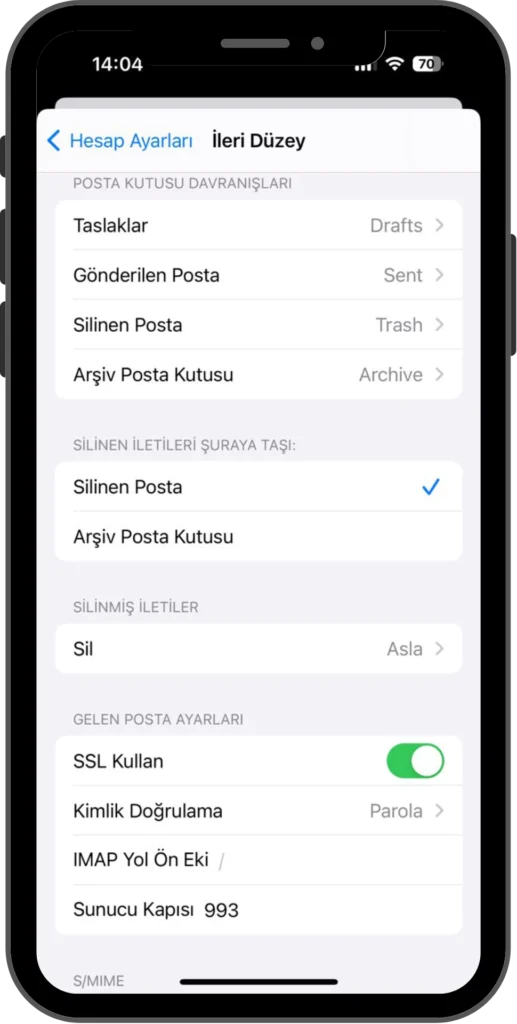Mail Bilgilerinizi Edinin
Eğer hizmetinizi Epostify üzerinden alıyorsanız aşağıdaki formda E-Posta adresiniz, isminiz, alan adınız haricinde değiştirmeniz gereken yer yoktur. Farklı bir E-Posta sağlayıcısı üzerinden alıyorsanız Gelen(IMAP) ve Giden(SMTP) sunucu bilgilerini değiştirmeniz gerekmektedir.
iPhone Mail Kurulumu
-
Ayarlar
iPhone içerisinde Ayarlar ekranına gelin ve Mail uygulamasına tıklayın.
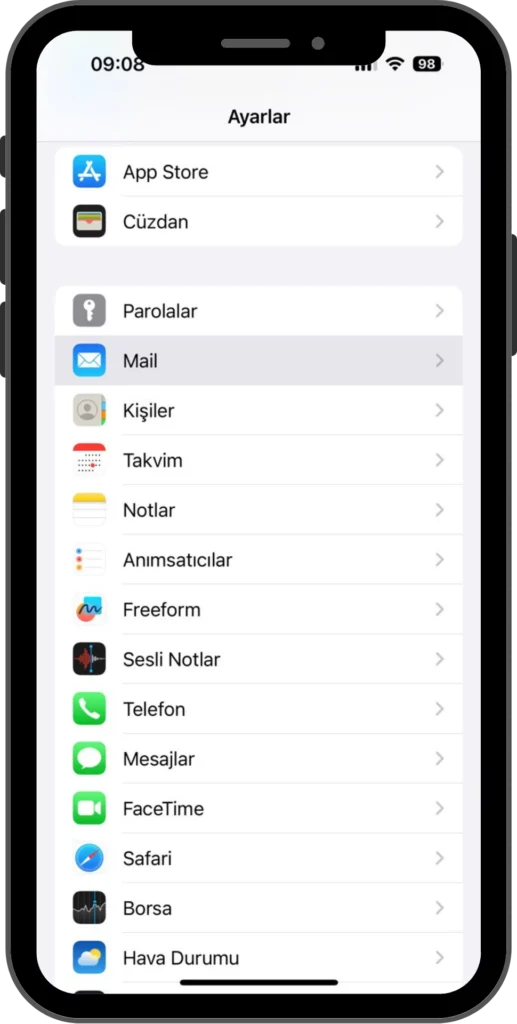
-
Hesaplar
Ayarlar->Mail uygulaması içerisinde Hesaplar‘a tıklayın.
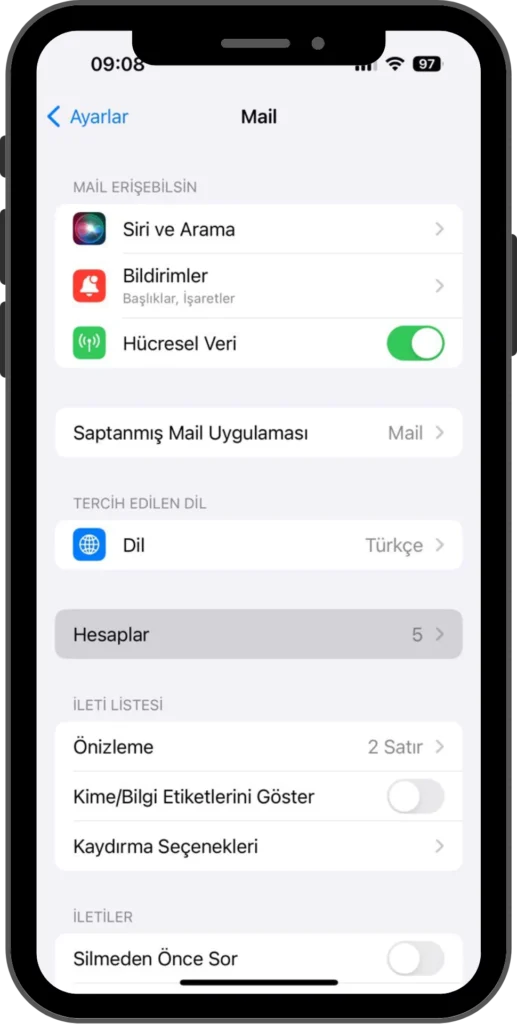
-
Hesap Ekle
Ayarlar->Mail->Hesaplar içerisinde Hesap Ekle’ye tıklayın.
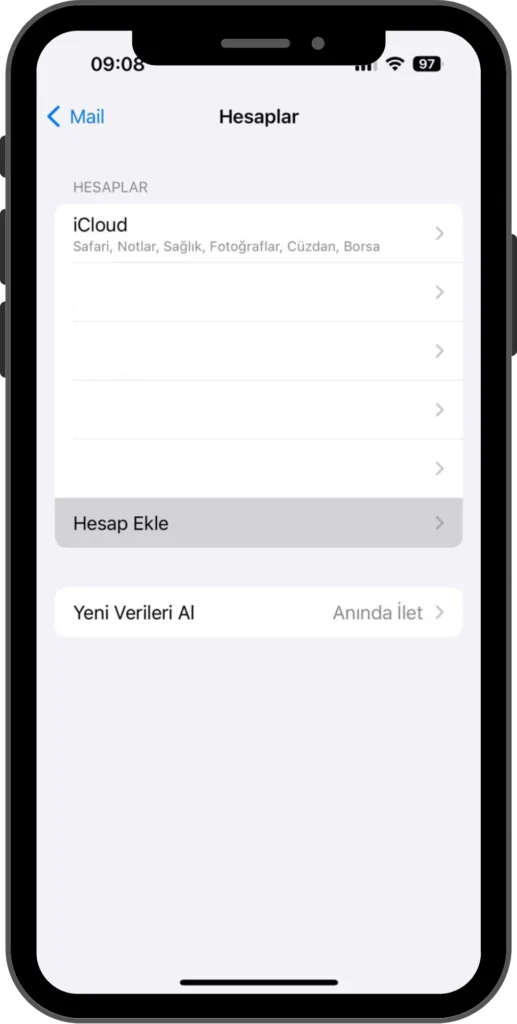
Hesap Ekle ekranı içerisinde Diğer’e tıklayın.
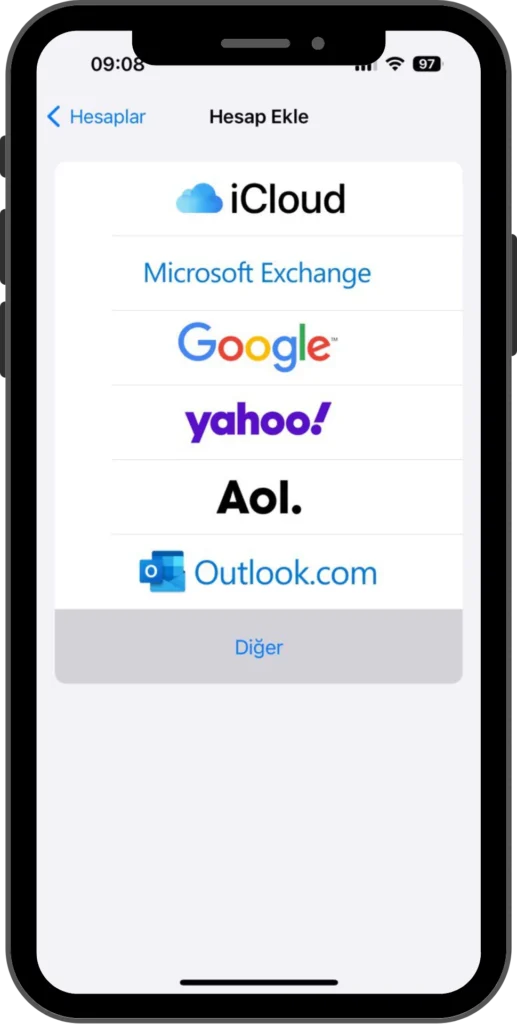
Hesap Ekle ekranı içerisinde Mail Hesabı Ekle’ye tıklayın.
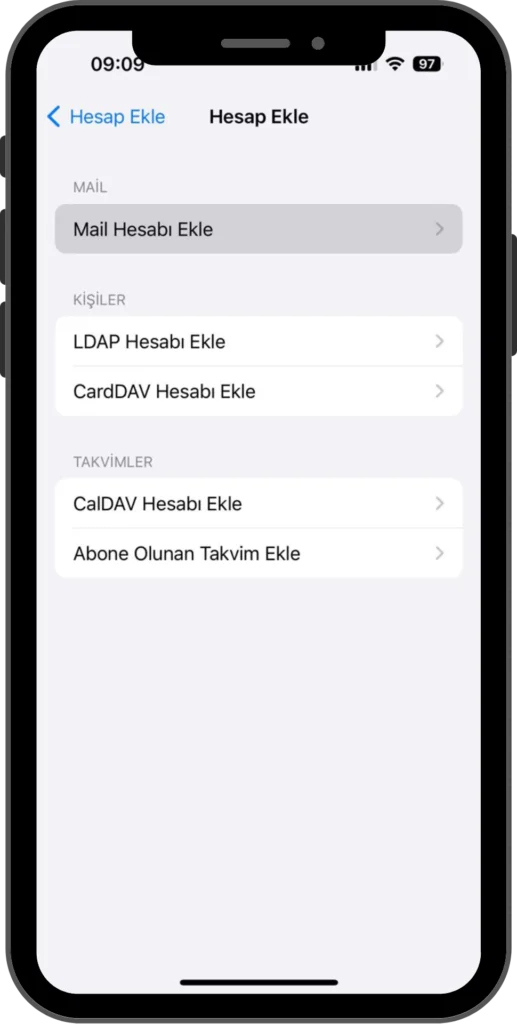
-
Yeni Hesap
Yeni Hesap ekranında;
Örneğin:
Ad: Ali Veli
E-Posta: kullanici@alanadi.com
Parola: *2862*asd
Açıklama: Alanadi
şeklinde doldurun.
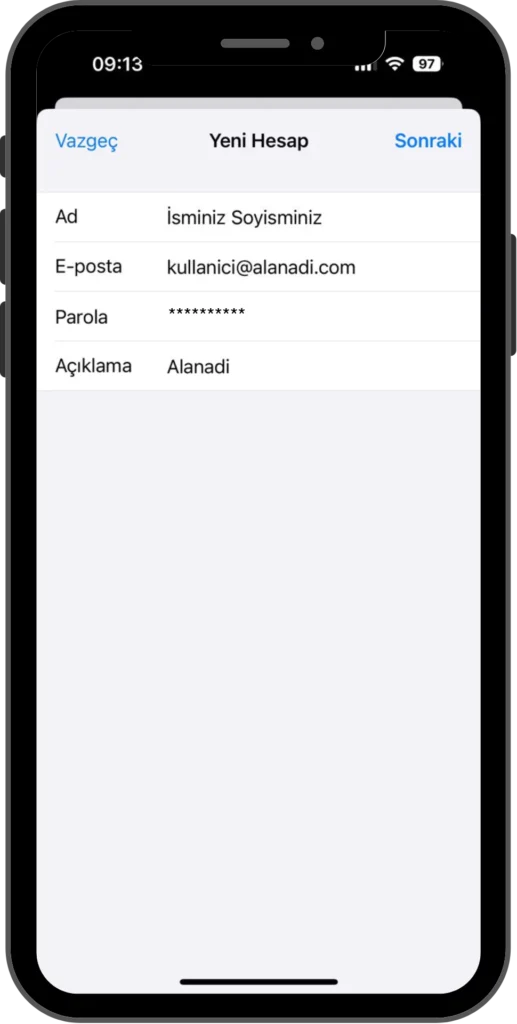
IMAP ekranının seçili olduğundan emin olup sunucu bilgilerini doldurun.
Örneğin:
Gelen Posta Sunucusu
Sunucu Adı: mail.epostify.com
Kullanıcı Adı: kullanici@alanadi.com
Parola: *2862*asd
Giden Posta Sunucusu
Sunucu Adı: mail.epostify.com
Kullanıcı Adı: kullanici@alanadi.com
Parola: *2862*asd
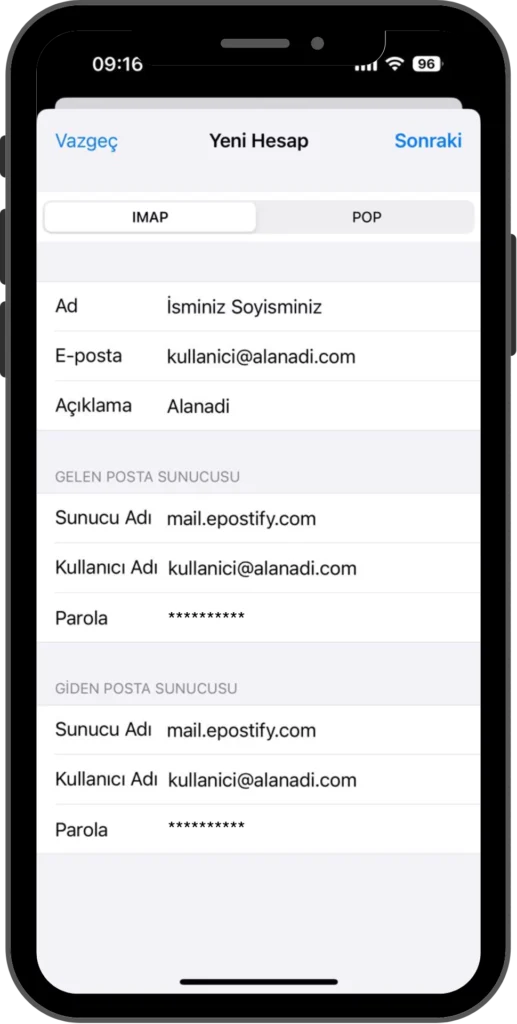
Uyarı: Hizmetinizi Epostify harici sağlayıcılardan alıyorsanız yukarıdaki Sunucu Adı bilgisi farklı olacaktır.
Eğer giriş sağladığınız şifre ve diğer tüm bilgiler doğru ise mail kurulumu tamamlanmış olup aşağıdaki ekranın gözükmesi gerekmektedir.
-
Kurulum Tamamlandı
Kaydet’e tıklayarak kurulumu tamamlayın.
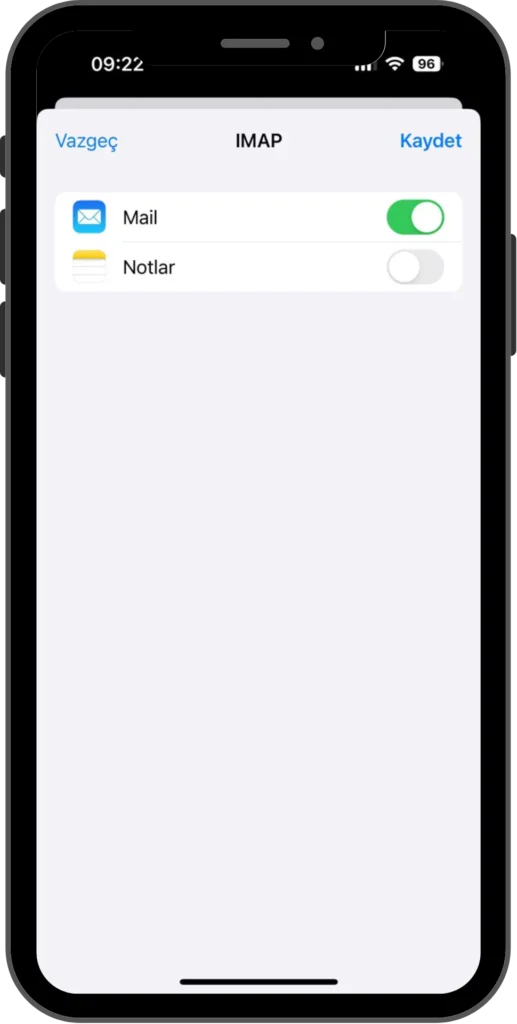
İleri Düzey Ayarların Yapılması
Hesap kurulumunu tamamladıktan sonra bağlantı ile ilgili problem yaşıyorsanız aşağıda paylaşılan ekranları gözden geçirmeniz gerekmektedir.
-
Hesaplar
Ayarlar->Mail->Hesaplar ekranına girin ve hesabınızı seçin.

-
Hesap Ayarları
Ayarlar->Mail->Hesaplar->Hesabınız içerisinde Hesap Ayarları’na tıklayın
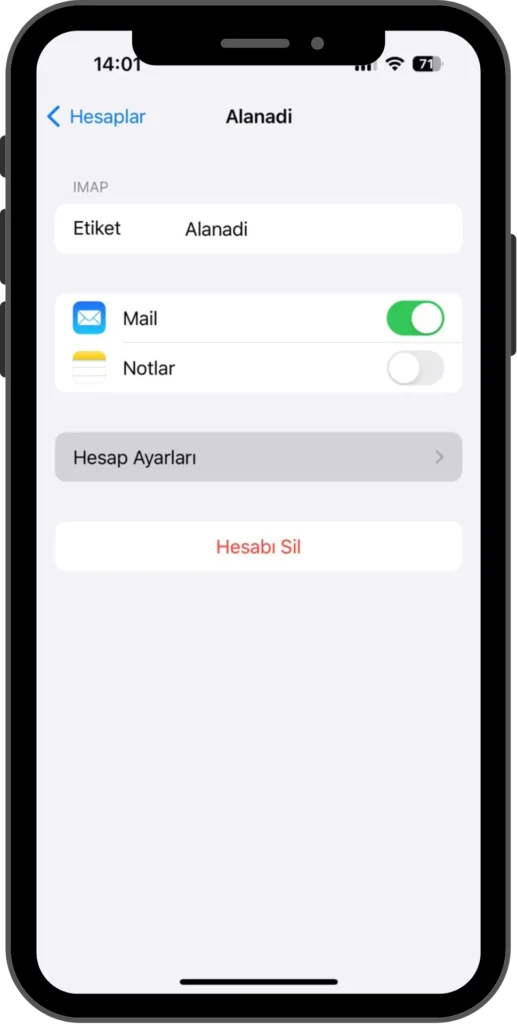
Ayarlar->Mail->Hesaplar->Hesabınız->Hesap Ayarları içerisinde SMTP’ye tıklayın.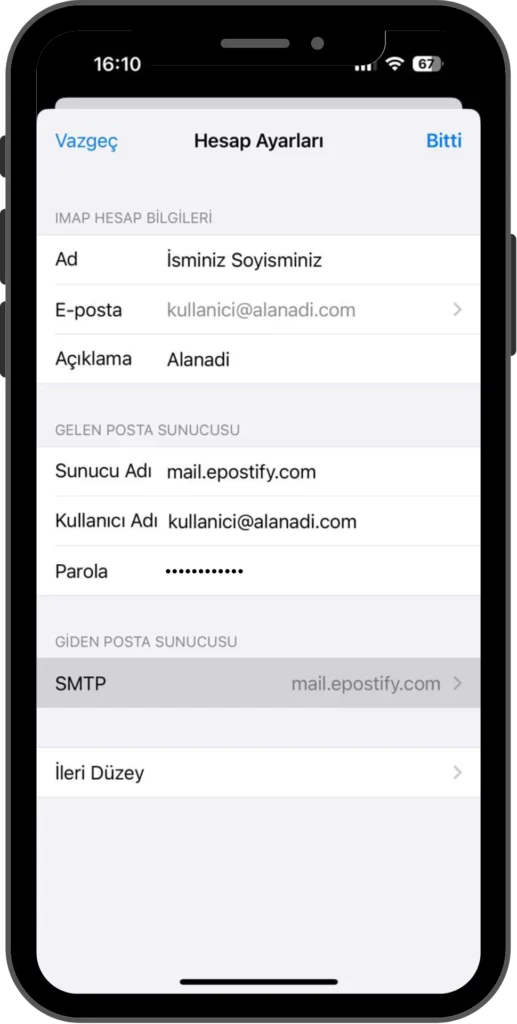
SMTP içerisinde Birincil Sunucuyu seçin
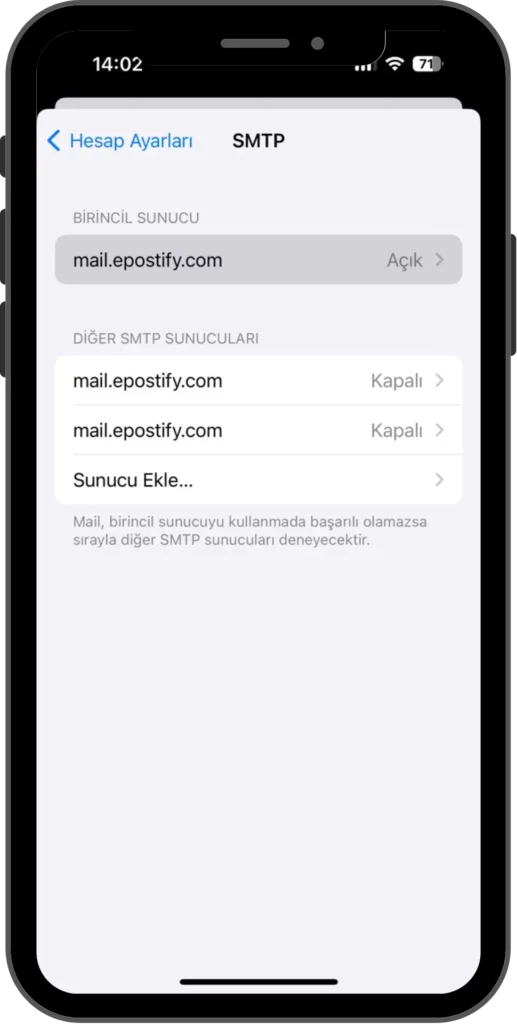
SSL Kullan’ın aktif olduğunu ve Sunucu Kapısı(Port)’un 587 olduğundan emin olun.
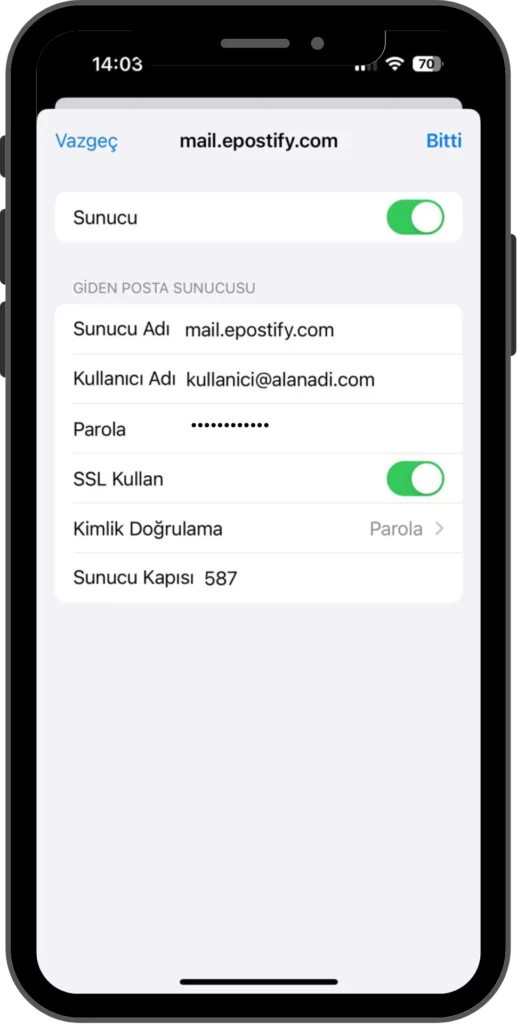
-
İleri Düzey
Ayarlar->Mail->Hesaplar->Hesabınız->Hesap Ayarları içerisinde İleri Düzey’e tıklayın.
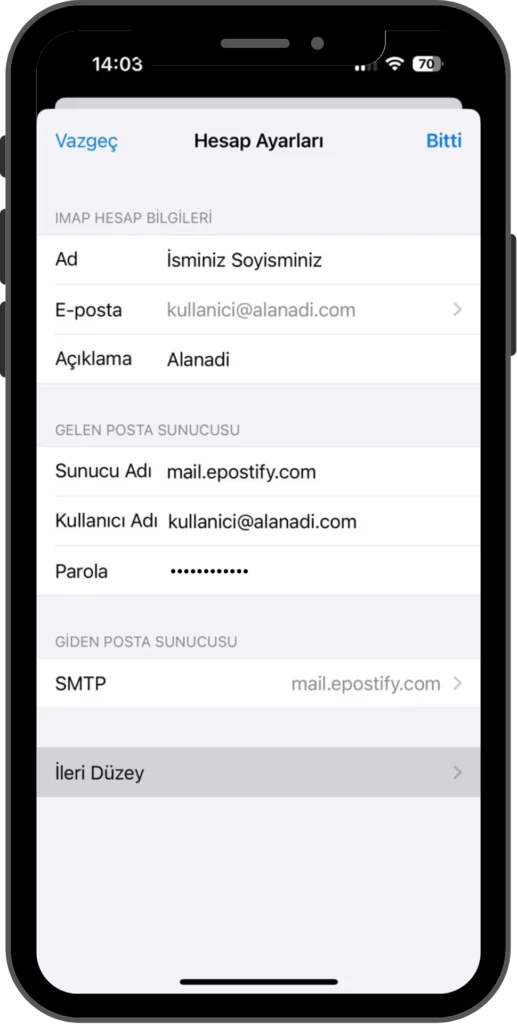
İleri Düzey içerisinde SSL kullanın etkin olduğu ve Sunucu Kapısı(Port)’un 993 olduğundan emin olun.